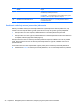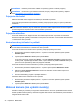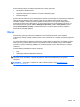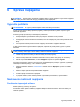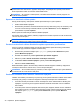User Guide - Windows 8
POZNÁMKA: Hlasitosť je tiež možné ovládať cez operačný systém a niektoré programy.
POZNÁMKA: Informácie o type ovládačov hlasitosti, ktorými je váš počítač vybavený, nájdete v
časti
Oboznámenie sa s počítačom na strane 4.
Pripojenie slúchadiel
Káblové slúchadlá možno zapojiť do konektora pre slúchadlá na počítači.
Ak chcete zapojiť bezdrôtové slúchadlá do počítača, postupujte podľa pokynov výrobcu príslušného
zariadenia.
VAROVANIE! Pred nasadením slúchadiel, slúchadiel do uší alebo súpravy slúchadiel s mikrofónom
znížte nastavenie hlasitosti, aby ste znížili riziko poranenia. Ďalšie bezpečnostné informácie nájdete v
príručke Regulačné, bezpečnostné a environmentálne upozornenia.
Pripojenie mikrofónu
Ak chcete nahrávať zvuk, zapojte mikrofón do konektora pre mikrofón na počítači. Pri nahrávaní
dosiahnete najlepšie výsledky, keď budete hovoriť priamo do mikrofónu a zvuk budete zaznamenávať
v nastavení bez šumu pozadia.
Kontrola zvukových funkcií v počítači
POZNÁMKA: Pri nahrávaní dosiahnete najlepšie výsledky, keď budete hovoriť priamo do mikrofónu
a zvuk budete zaznamenávať v nastavení bez šumu pozadia.
Ak chcete skontrolovať zvukové funkcie v počítači, postupujte podľa týchto krokov:
1. Na domovskej obrazovke napíšte písmeno o a potom zo zoznamu aplikácií vyberte položku
Ovládací panel.
2. Vyberte položku Hardvér a zvuk a potom položku Zvuk.
Po otvorení okna Zvuk vyberte kartu Zvuky. V ponuke Udalosti programov vyberte ľubovoľný
zvukový efekt, napríklad pípnutie alebo alarm, a potom kliknite na položku Testovať. Mali by ste
počuť zvuk cez reproduktory alebo cez pripojené slúchadlá.
Ak chcete skontrolovať funkcie nahrávania v počítači, postupujte podľa týchto krokov:
1. Na domovskej obrazovke napíšte písmeno n a potom vyberte položku Nahrávanie zvuku.
2. Kliknite na tlačidlo Spustiť nahrávanie a hovorte do mikrofónu. Súbor uložte na pracovnú
plochu systému Windows.
3. Otvorte multimediálny program a prehrajte nahrávku.
Potvrdenie alebo zmena nastavení zvuku v počítači:
1. Na domovskej obrazovke napíšte písmeno o a potom zo zoznamu aplikácií vyberte položku
Ovládací panel.
2. Vyberte položku Hardvér a zvuk a potom položku Zvuk.
Webová kamera (len vybraté modely)
Súčasťou niektorých počítačov je integrovaná webová kamera. Pomocou predinštalovaného softvéru
môžete použitím webovej kamery nasnímať fotografiu alebo nahrať video. Môžete si pozrieť ukážku a
fotografiu alebo video uložiť.
34 Kapitola 5 Multimédiá